宏基 Acer TravelMate 3260笔记本拆解详细教程!
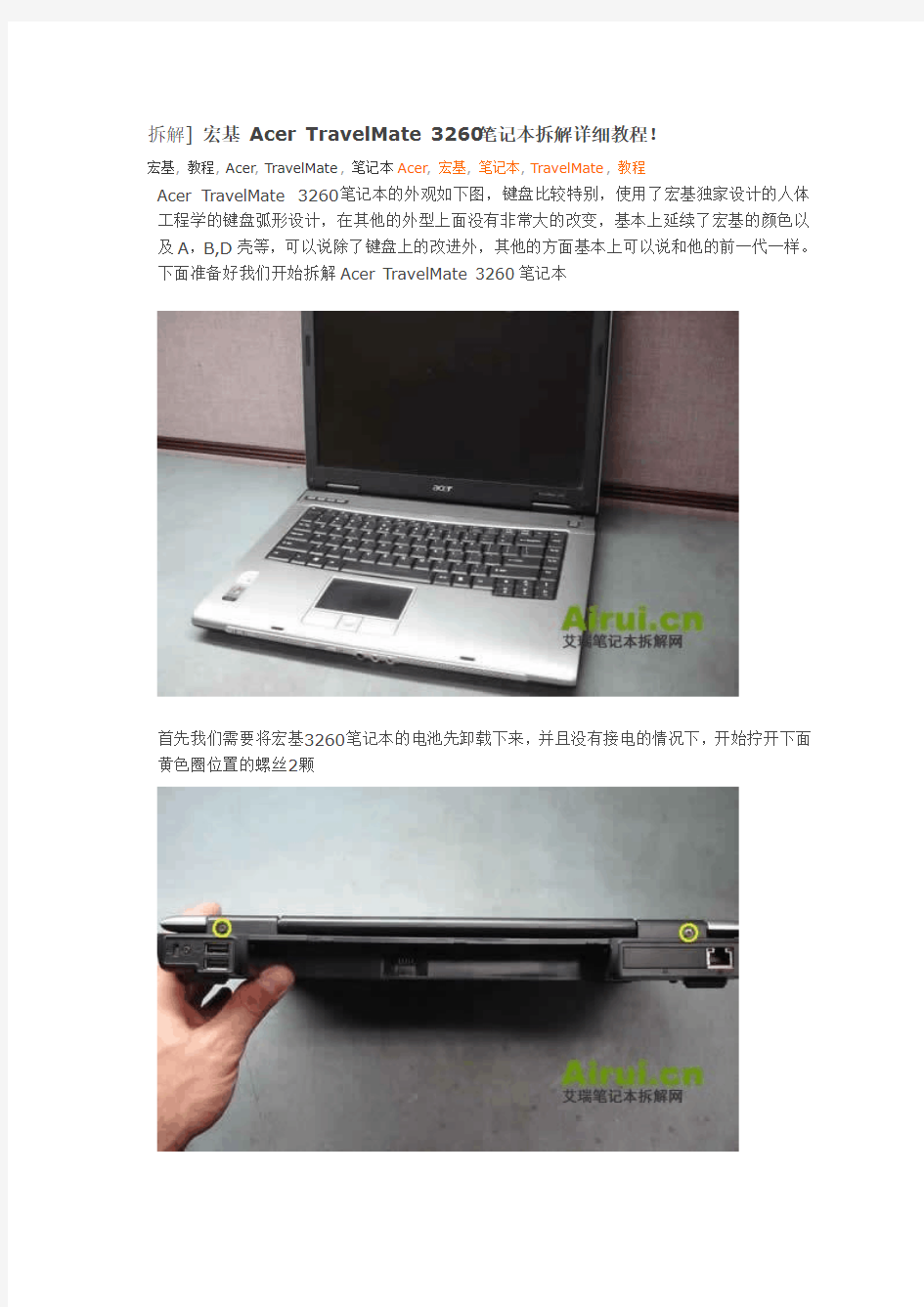
- 1、下载文档前请自行甄别文档内容的完整性,平台不提供额外的编辑、内容补充、找答案等附加服务。
- 2、"仅部分预览"的文档,不可在线预览部分如存在完整性等问题,可反馈申请退款(可完整预览的文档不适用该条件!)。
- 3、如文档侵犯您的权益,请联系客服反馈,我们会尽快为您处理(人工客服工作时间:9:00-18:30)。
拆解]宏基Acer TravelMate 3260笔记本拆解详细教程!
宏基, 教程, Acer, TravelMate, 笔记本Acer, 宏基, 笔记本, TravelMate, 教程
Acer TravelMate 3260笔记本的外观如下图,键盘比较特别,使用了宏基独家设计的人体工程学的键盘弧形设计,在其他的外型上面没有非常大的改变,基本上延续了宏基的颜色以及A,B,D壳等,可以说除了键盘上的改进外,其他的方面基本上可以说和他的前一代一样。下面准备好我们开始拆解Acer TravelMate 3260笔记本
首先我们需要将宏基3260笔记本的电池先卸载下来,并且没有接电的情况下,开始拧开下面黄色圈位置的螺丝2颗
我用使用工具或者指甲,从右往左,总上端往下开始轻轻撬开如下图,键盘前端的挡板位置,似乎这个的设计宏基一直延续至今
按照上面说的我们可以拿出这一块挡板,并且不用担心这个下面没有连接的数据排线,所以可以直接拆卸下来
如下图两个螺丝是用来固定ACER 3260笔记本键盘的,所以拆卸键盘前就必须将这两个螺丝拧开,如下图黄色圈位置的2颗螺丝
拧开后我们如下图方式从下往上拿起键盘。但是需要注意键盘最下端是有数据排线连接的,需要拿走键盘前将排线拆开,与主板分开,我们在下面的第三张有一个特写镜头,感谢艾瑞笔记本拆解网的摄影师很细心的给我拍摄了下来。按照这个步骤我们就能取出键盘了!
将笔记本翻过来看到底面,我们已经标识了这些后盖下面的笔记本原件,中间为内存和无线网卡的位置,左下的位置为3260笔记本放置硬盘的位置
我们先将硬盘后盖拆机下来后就能看到下面,硬盘有个金属保护架子,这里就是硬盘了,使用金属架子主要的原因是为了更好的散热其次是保护硬盘。
上面有一个拉条,我们将上图中固定硬盘螺丝拧开后往左边拉就能拉出硬盘了
拆开上面我们标准内存和无线的后盖后,我们继续将下面红圈位置的螺丝拧开,那个螺丝是用来固定宏基笔记本的光驱,我们用手指推出光驱,就能将光驱取出笔记本了
下面为:最上面的为内存中间的为无线网卡,右下的为笔记本电脑的猫,左下的为宏基笔记本德BISO主板电池位置。
如下图我们如果继续拆机的话就需要将红圈位置的所有螺丝拧开
以及屏轴下方的这里螺丝,已经打开笔记本屏幕后固定屏轴位置的4颗螺丝如下图
按照上面操作后我们继续讲连接无线网卡的天线拆卸下来就能将屏幕彻底摘除了
下面开始拆解Acer TravelMate 3260笔记本的C壳,如下图先将连接鼠标触摸板位置的排线拆卸下来,其次将5个固定C壳的螺丝也拧开
确定做到上面的后我们可以从右往左开始将C面拆卸下来,取出C面
C壳被我门拆解下来后笔记本的主板我们就能看的一清二楚了,如下图:我们将主板固定在低壳上的几个螺丝拧开,如下图的2个螺丝
拧开固定的2个螺丝后我们就能将主板从低壳中拿出来如下图
注意是从风扇的那一端开始!
下面为连接USB的一个独立版块
我们需要将上面几个螺丝拧开如下图我们需要他和主板分开
下面我们开始拆解宏基Acer TravelMate 3260笔记本的散热系统也就是风扇铜片等,下面有固定风扇的4个螺丝,如下图
拧开后我们就能将风扇取出来了,笔记本其他的原件也就能很轻松的拆机下来。
宏基Acer TravelMate 3260笔记本拆解教程基本就是这样了。欢迎大家一起讨论----------艾瑞笔记本拆解网
